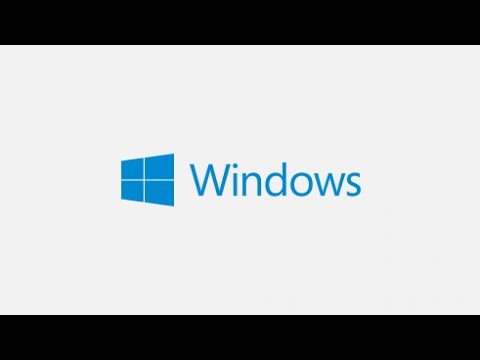Πολλοί από εμάς έχουμε έναν ασύρματο δρομολογητή Wi-Fi όπως το E585 για να μοιραζόμαστε σύνδεση 3G με τις συσκευές WiFi μας, όπως iPad, iPhone, iPad, Xbox και ούτω καθεξής. Αλλά τα περισσότερα μόντεμ E585 λειτουργούν με συγκεκριμένους φορείς εκμετάλλευσης δικτύων κινητής τηλεφωνίας, πράγμα που σημαίνει ότι δεν μπορείτε να χρησιμοποιήσετε άλλα δίκτυα κινητής τηλεφωνίας όταν ταξιδεύετε. Εάν θέλετε να το χρησιμοποιήσετε ενώ ταξιδεύετε, είναι απαραίτητο να ξεκλειδώσετε το E585.
Βήματα
Μέθοδος 1 από 3: Εγκατάσταση και ρύθμιση

Βήμα 1. 1
Αποκτήστε το απαραίτητο λογισμικό (3 ασύρματη διαχείριση, λογισμικό PSAS και σημειωματάριο MS Windows) που χρειάζεστε.

Βήμα 2. 2
Στη συνέχεια, εγκαταστήστε το λογισμικό PSAS.

Βήμα 3. 3
Μετά από αυτό, αλλάξτε την κάρτα sim μέσα στο μόντεμ σας σε διαφορετική κάρτα SIM δικτύου)

Βήμα 4. 4
Συνδεθείτε στον υπολογιστή με καλώδιο USB και εγκαταστήστε το λογισμικό που συνοδεύει το Mi-Fi και, στη συνέχεια, κλείστε το λογισμικό Mi-Fi.

Βήμα 5. (βεβαιωθείτε ότι δεν είστε συνδεδεμένοι στο μόντεμ μέσω ασύρματου δικτύου και ότι το λογισμικό που συνοδεύει το Mi-Fi δεν λειτουργεί, αυτό το βήμα είναι μόνο για εγκατάσταση των προγραμμάτων οδήγησης Mi-Fi)
Μέθοδος 2 από 3: Λάβετε τον κωδικό ξεκλειδώματος

Βήμα 1. 1
Ενεργοποιήστε το E585 και περιμένετε να ξεκινήσει εντελώς.

Βήμα 2. 2
Εκτελέστε το PSAS.

Βήμα 3. 3
Κεντρική σελίδα PSAS -> Hardware Forensics -> Χρήση κινητής θύρας και, στη συνέχεια, εμφανίζεται ένα άλλο παράθυρο προγράμματος PSAS.

Βήμα 4. 4
Στο νέο παράθυρο: SETUP -> Serial COM Port (3G Application Interface) -> baud speed, και αυτό είναι το μόνο που έχετε να κάνετε για την καρτέλα μενού ρυθμίσεων.

Βήμα 5. 5
DIAG -> send -> Diag Functions πλαίσιο -> Διαβάστε EFS -> Εναλλακτική μέθοδος -> max σελίδα -> πληκτρολογήστε 250 (κυμαίνεται από 200 έως 600 ανάλογα με τις γραμμές) και μετά κάντε κλικ στο â? Œlets goâ?, αυτό θα σας ζητήσει να αποθηκεύσετε ένα αρχείο, οπότε απλώς ονομάστε το και αποθηκεύστε το στην επιφάνεια εργασίας.

Βήμα 6. 6
Ανοίξτε το αρχείο καταγραφής PSAS με το Σημειωματάριο και αναζητήστε τον κωδικό σας. Κάντε κλικ στο Ctrl F για αναζήτηση â? ÂPSTâ? (Σημείωση: Δείτε επίσης παρακάτω) αυτό θα σας στείλει στον κωδικό ξεκλειδώματος που είναι οι αριθμοί μετά τη λέξη PST, αν κοιτάξετε γύρω σας θα δείτε επίσης το σειριακό σας. αριθμός.
Μέθοδος 3 από 3: Ξεκλειδώστε το E585 με κωδικό

Βήμα 1. Τώρα συνδέστε τον υπολογιστή σας στο ασύρματο Mi-Fi και προσπαθήστε να ανοίξετε οποιαδήποτε σελίδα
Αυτό θα σας ανακατευθύνει στο 192.168.1.1/simlock.asp, αν δεν πληκτρολογήσετε "https://192.168.1.1/simlock.asp"; στο πρόγραμμα περιήγησής σας και όταν φορτώνει η σελίδα πληκτρολογήστε τον κώδικα που λάβατε από το σημειωματάριο.
Βίντεο - Χρησιμοποιώντας αυτήν την υπηρεσία, ορισμένες πληροφορίες ενδέχεται να κοινοποιηθούν στο YouTube

Συμβουλές
- Σημείωση, ίσως χρειαστεί να αποσυνδέσετε το E585 και στη συνέχεια να το συνδέσετε ξανά μεταξύ αλλαγών ταχύτητας στο PSAS. Μπορεί επίσης να χρειαστεί να απενεργοποιήσετε και να ενεργοποιήσετε ξανά το E585 μεταξύ κάθε αλλαγής ταχύτητας.
- Συμβουλή: Το PSAS συνεχίζει να συντρίβεται ή δεν θα λειτουργήσει
- Αυτό μπορεί να είναι ένα ζήτημα που περιορίζεται στα Windows 7 και στο E585 μαζί. Η απάντηση σε αυτό είναι να μειωθεί η ταχύτητα που χρησιμοποιεί το PSAS για να επικοινωνήσει με το E585. Στην περίπτωσή μου, έθεσα την ταχύτητα σε 57, 600, η οποία λειτούργησε καλά. Δεν χρειάζεστε γρήγορη ταχύτητα καθώς πρόκειται να εργαστείτε μόνο με ένα μικρό όγκο δεδομένων που θα ανακτηθούν από το E585. Επομένως, απλώς επιλέξτε μια χαμηλή ταχύτητα ή δοκιμάστε να ρυθμίσετε την ταχύτητα PSAS πιο αργά διαδοχικά μέχρι να λειτουργήσει.
- Μετά από αυτά, θα πάρετε ένα ξεκλείδωτο Huawei E585! Συγχαρητήρια! Τώρα, μπορείτε να συνδέσετε τις συσκευές Wi-Fi με οποιονδήποτε φορέα κινητής ευρυζωνικής σύνδεσης 3G. Απολαύστε το ταξίδι σας 3G!
- Για αυτούς που δεν διαθέτουν ασύρματο δρομολογητή, μπορείτε να αγοράσετε ένα ξεκλείδωτο E585 απευθείας.
- Σημείωση: Είναι μια απλή διαδικασία για να ξεκλειδώσετε το κλειδωμένο E585, πολλοί άνθρωποι το ξεκλειδώνουν με επιτυχία, αλλά υπάρχουν επίσης κάποιοι που αντιμετωπίζουν κάποιο πρόβλημα στην προβολή αυτής της συζήτησης. Πρέπει να τονίσω ότι κάνετε κάτι από αυτά με δική σας ευθύνη. Αν το κάνεις λάθος, τότε πρέπει να κατηγορήσεις μόνο τον εαυτό σου.